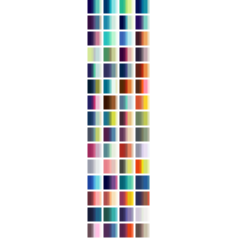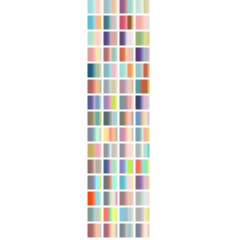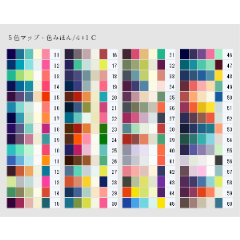C’est un ensemble.
Il est nécessaire de dessiner l’image de base avec anti-aliasing sans mécanisme.
Qu’est-ce que l’anti-aliasing ? Si vous voulez chercher peut-être dira.
J’écris longuement, mais peut-être que ce n’est pas difficile si j’essaie.
Comment dessiner ■ Image elle-même
- > Je n’ai qu’une palette de couleurs.
Si vous voulez remplir la couleur de la façon dont vous aimez peindre de toute façon si vous voulez voir la palette au lieu de l’ensemble d’images de livre de couleur.
Parce que le motif de couleur est pauvre, s’il vous plaît n’hésitez pas à personnaliser.
> > Aimez-vous si vous avez une faction de palette grise
Ensemble de cartes dégradées + palette grise.
Quoi qu’il en soit, la secte trouble
Jeu de cartes de dégradé + jeu de calques.
Si vous dessinez sur un calque fixe, il s’agit d’un ensemble de calque gris sans anti-aliasing.
Ensuite, il ya aussi une carte de gradient de calque depuis le début.
Je pense que vous comprenez à peu près quand je trace une ligne pour le moment dans chaque couche.
Si vous avez tiré du matériau, ou de modifier l’ordre de couche comme souhaité
S’il vous plaît l’utiliser pour copier.
• Parce que le pinceau qui a défini la sous-couleur devient également une couleur,
Si vous voulez l’utiliser, vous pouvez définir la couleur de couche sous-couleur vous-même.
S’il vous plaît faire usage de la nouvelle couche.
Utilisation d’une palette grise ensemble
Il est facile de changer de couleur juste pour ramasser la couleur de la couche de couleur de la palette.
À propos de ■ 5 carte couleur (carte de dégradé)
Paramètres de la couche de carte de dégradé dans l’ensemble de matériaux d’importation
Chargez l’ensemble de cartes de dégradé téléchargé.
Le classement est approprié, bien que l’ensemble ait été divisé par catégorie.
La carte de gradient peut faire n’importe quoi personnaliser.
Faites votre carte de dégradé préférée et enregistrez-la vous-même.
Il est bon de pouvoir l’utiliser à tout moment.
Comment échanger des couleurs dans la carte de dégradé ?
Vous pouvez déplacer le nœud (le triangle sous chaque couleur) vers la gauche ou la droite.
La position, si vous regardez l’aperçu et même les couleurs ont été échangées
Je pense qu’il est approprié,
Il est 10, 30, 50, 70, et 90 de la gauche provisoirement.
Si vous voulez le faire correctement, vous pouvez sélectionner un nœud et entrer une valeur numérique.
Même si vous empilez des nœuds dans la même position,
Vous pouvez changer en appuyant sur les marqueurs gauche et droit au-dessus du nombre.
Et si l’image est gris cinq couleurs, il va être cinq couleurs pour la carte de gradient normale.
S’il vous plaît essayer divers.
■ Inconvénients
carte de gradient s’est effondrée dans un état non consolidé
En fait, il n’y a pas de couleur telle que le bruit.
Si Si vous voulez vérifier le grossissement 100%.
Si vous voulez voir les résultats de réduction réel dans le milieu
Fusionner une copie du calque d’affichage
Il est bon de faire une couche de l’état qui a rejoint l’image. Il est bon si le jeter en terminant de voir.
Petite chose
Si ce gris est difficile à peindre,
Il est bon si vous créez une carte en cinq couleurs pour dessiner une image avec la carte de gradient.
Je pense qu’il est bon dans la couleur dans l’ensemble si je dessine accessible.
Dessiner trois à quatre fois la taille de l’image pour être sur le web,
Intégré pour terminer → rétrécir/comment corriger/lisser
Je pense qu’il devient une image lisse anti-aliasing.
Cela a été tiré deux fois. Le personnage est un ascenseur après rétrécissement.
Vous pouvez supprimer le nœud/couleur par Hippari ou augmenter le nœud de la couleur que vous souhaitez effacer, ou cliquer sur l’icône Trash pour sélectionner le nœud.
■ Ensemble de brosses supplémentaires
Il ne s’agit pas d’une couche monochrome de couleur représentée,
Utiliser dans les couches grises ou de couleur.
Il s’agit d’un pinceau pour devenir gradation avec une couleur principale et sous-couleur.
Je pense qu’il devient cinq couleurs à un bon sentiment si j’essaie cinq carte couleur avec noir et blanc.
(Il pourrait sortir une subtile couleurs différentes parce que c’est une carte qui n’est pas exactement cinq couleurs)
Par exemple couleur principale si la couleur de sub gris La deuxième couleur de la quatrième couleur couleur gris
5 Carte des couleurs quand 4. 3 Il devient seulement la deuxième couleur.
Lorsque vous redimensionnez la forme elle-même, les brosses de dispersion ajustent la taille des particules.
こういうセットです。
仕組み的に、ベースになる絵はアンチエイリアス無しで描く必要があります。
アンチエイリアスってなに?って場合多分検索すると教えてくれます。
長々書いてますが多分やってみたら難しくはないです。
■絵自体の描き方について
>>色のパレットだけあればいいよ派は
好きな塗り方したいから色だけとりあえず欲しいなーて場合は色みほん画像セットをパレット代わりにどうぞ。
配色パターン貧しいのでカスタマイズもご自由にどうぞ。
>>グレーのパレットあれば好きにやるよ派は
グラデーションマップセット+グレーパレットをどうぞ。
>>とにかくめんどう派は
グラデーションマップセット+レイヤーセットをどうぞ。
決まったレイヤーに描けばアンチエイリアス無&指定のグレーになるレイヤーセットです。
ついでに最初からグラデーションマップレイヤーも入っています。
各レイヤーにとりあえず線一本描いてみたら大体わかると思います。
素材からひっぱってきたらレイヤー順を好きなように入れ替えたり
コピーしたりしてお使いください。
※サブカラーを設定したブラシなども一色になってしまうので、
使う場合はレイヤーカラーのサブカラーを自分で設定するか
新規レイヤーなど作って使ってください。
あわせてグレーのパレットを使うと
パレットから色拾ってレイヤーカラーに設定するだけで色変更できて楽です。
■5色マップ(グラデーションマップ)について
グラデーションマップレイヤーの設定から「セット素材を読み込み」で
ダウンロードしたグラデーションマップセットを読み込んでください。
カテゴリごとにセット分けましたが分類は適当です。
グラデーションマップはカスタマイズしても何してもいいです。
お好きなグラデーションマップを自分で作って保存しておくと、
いつでもまた使うことができて良いです。
グラデーションマップ内の色の入れ替え方は
ノード(各色の下にある三角形)を左右に動かすと良いです。
位置はプレビューを見て色さえちゃんと入れ替わっていれば
適当でいいと思いますが、
一応左から10,30,50,70,90になっています。
きっちりしたい方はノードを選んだら数値入力すると良いです。
同じ位置にノードを重ねてしまっても、
数値の上にある左右方向マークを押すと切り替えられます。
あと絵が5色グレーなら普通のグラデーションマップでも5色になるので
色々おためしください。
■難点
グラデーションマップ未統合の状態での縮小表示は
実際にはないノイズのような色がでます。
あれ?と思ったら倍率100%にして確認してください。
途中どうしても実際の縮小結果が見たいという場合は
「表示レイヤーのコピーを結合」などで
絵を結合した状態のレイヤーを作ると良いです。見終わったら捨てたらいいです。
■ちょっとしたこと
このグレーだと絵描きにくいって場合は、
グラデーションマップで絵を描く時用の5色マップを作ってしまうと良いです。
描きやすければセット内の色でも良いかと思います。
ウェブ上にアップする絵なら3~4倍くらいのサイズで描いて、
仕上げに統合→縮小・補間方法/滑らかにすると
アンチエイリアスかかって滑らかな絵になると思います。
これは二倍で描いてました。文字は縮小後のあと乗せです。
消したい色のノードをひっぱり下げる/上げるかノードを選んでゴミ箱アイコンクリックするとノード/色を削除できます。
■おまけブラシセットについて
これは表現色モノクロのレイヤーではなく、
グレーかカラーのレイヤーで使用してください。
メインカラーとサブカラーでグラデになるブラシです。
黒&白にして5色マップをかければいい感じに5色になると思います。
(ただ厳密には5色じゃないマップなので微妙な色違い出てくるかもしれません)
また、たとえばメインカラー4色目のグレーサブカラー2色目のグレーにすると
5色マップにしたとき4.3.2色目だけになります。
散布ブラシは形状そのもののサイズ変更するときは粒子サイズを調整してください。